របៀបដាក់ Wallpaper ដែលរំកិលលើទូរស័ព្ទដៃ ឬនៅលើកុំព្យូទ័ររបស់អ្នក | វីនដូ 10
វាជារឿងធម្មតាណាស់ដែលថាប្រសិនបើយើងមានទូរស័ព្ទ ឬកុំព្យូទ័រ យូរៗម្តងយើងចង់ផ្លាស់ប្តូរ ឬដាក់ផ្ទាំងរូបភាពថ្មី។ ហើយវាគឺថានេះធ្វើឱ្យកុំព្យូទ័ររបស់យើងមើលទៅប្រសើរជាងមុន និងកាន់តែមានភាពទាក់ទាញ។
ប្រសិនបើអ្នកចង់ ផ្លាស់ប្តូរផ្ទាំងរូបភាព ទាំងនៅក្នុងរបស់អ្នក។ កុំព្យូទ័រវីនដូ o ទូរស័ព្ទចល័ត, នៅទីនេះយើងនឹងផ្តល់ឱ្យអ្នកនូវជំហានចាំបាច់ដើម្បីដាក់វា។ ទាំងផ្ទាំងរូបភាពដែលផ្លាស់ទី ឬឋិតិវន្ត ដើម្បីធ្វើឱ្យពួកវាមើលទៅកាន់តែច្បាស់បន្តិច ថាមវន្តនិងរីករាយគ្រាន់តែធ្វើតាមជំហានខាងក្រោមសម្រាប់អ្នកដើម្បីសម្រេចបាននូវផលប៉ះពាល់បែបនេះ។
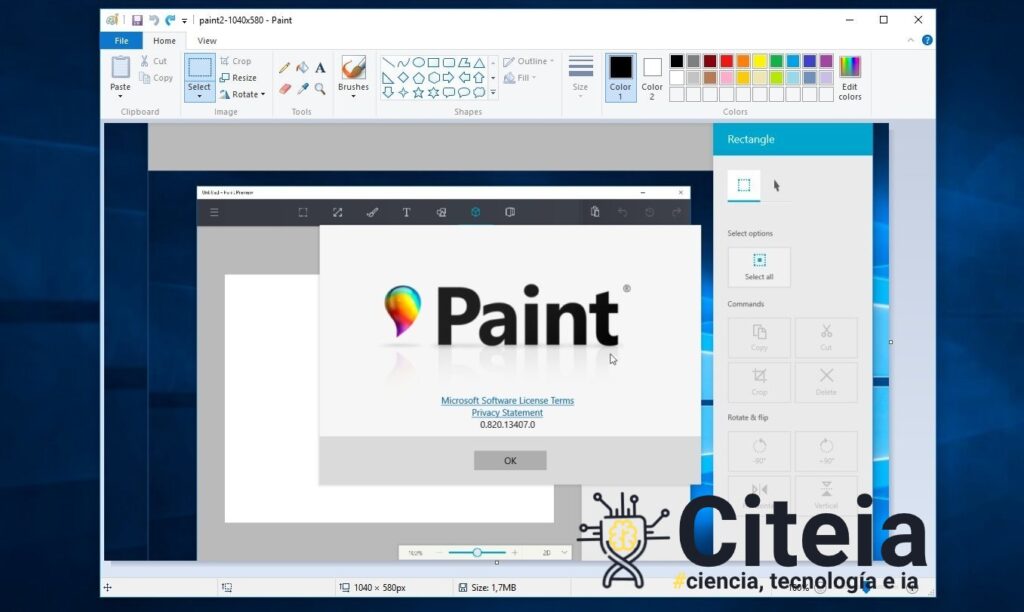
តើខ្ញុំអាចទាញយក និងដំឡើង Classic Paint នៅលើ Windows 10 យ៉ាងដូចម្តេច?
ស្វែងយល់ពីរបៀបដំឡើង Classic Paint នៅលើ Windows 10 PC របស់អ្នក។
របៀបផ្លាស់ប្តូរផ្ទាំងរូបភាពនៅលើ Windows របស់អ្នក។
យើងមានជម្រើសក្នុងការស្វែងរកនៅក្នុងម៉ាស៊ីនស្វែងរកសម្រាប់គំនិតនៃរូបភាពដែលយើងចង់ដាក់ដូចជាឧទាហរណ៍មានទេសភាពពណ៌សត្វ។ ឬផ្សេងទៀតជាពិសេសអាស្រ័យលើចំណង់ចំណូលចិត្តរបស់យើង។ ពេលដាក់, យើងស្វែងរករូបភាពនៅក្នុង Google ហើយយើងជ្រើសរើសយកមួយដែលយើងចូលចិត្ត យើងចុចកណ្ដុរខាងស្ដាំ ហើយយើងដាក់ Save។
បន្ទាប់ពីនេះ, យើងចូលទៅកាន់ថតរូបភាព ឬទាញយក កន្លែងដែលយើងជ្រើសរើសដើម្បីរក្សាទុករូបភាព។ ដូច្នេះយើងចូលទៅកាន់ផ្ទៃតុដោយចុចខាងស្តាំលើអេក្រង់ខ្លួនយើងទៅជម្រើសដើម្បីប្ដូរតាមបំណងនៅក្នុងបណ្ណាល័យរូបភាព។ ហើយនៅទីនោះ រូបភាពដែលយើងបានរក្សាទុកពីមុននឹងបង្ហាញដោយចុចលើវា ហើយនោះជាវា។
របៀបបង្កើតផ្ទៃខាងក្រោយផ្លាស់ទី
ការបោះពុម្ពទាំងនេះបានផ្លាស់ប្តូរ ជាធម្មតាវាមិនងាយស្រួលទេក្នុងការដាក់វាទៀត ប៉ុន្តែវាមិនអាចទៅរួចនោះទេ ប្រសិនបើអ្នកពិតជាចង់បង្កើតរូបរាងដ៏ស្រស់ស្អាតនៅលើកុំព្យូទ័ររបស់អ្នក។ បន្ទាប់មកយើងនឹងផ្តល់ឱ្យអ្នកនូវជំហានចាំបាច់ដើម្បីឱ្យអ្នកអាចដាក់ផ្ទាំងរូបភាពដែលផ្លាស់ទីក្នុង Windows 10 វាជាដំណើរការដែលត្រូវការពេលវេលាប៉ុន្តែនៅទីនេះយើងនឹងផ្តល់ឱ្យអ្នកនូវវិធីសាមញ្ញបំផុត។
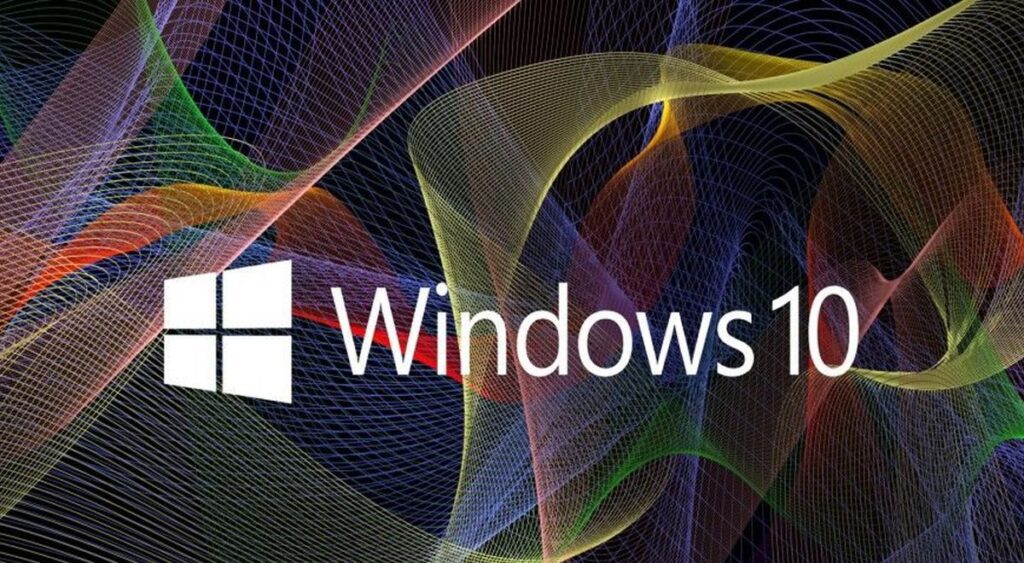
ដំបូងអ្នកត្រូវបើកកុំព្យូទ័របន្ទាប់មកនៅពេលដែលប្រព័ន្ធទាំងមូលស្ថិតនៅក្នុងលំដាប់អ្នកនឹងទៅទំព័រនៃផ្ទៃខាងក្រោយដែលមានចលនា។ នៅពេលអ្នកចូល អ្នកចូលទៅកាន់ផ្នែកទាញយក ហើយអ្នកនឹងចុចពីរដងលើវា ហើយវានឹងចាប់ផ្តើម ទាញយកបង្អួចកម្មវិធី។ ដែលនឹងត្រូវបានប្រើដើម្បីទទួលបានផ្ទៃខាងក្រោយផ្ទៃតុ Windows 10 ផ្ទាល់ខ្លួនរបស់យើង។
ពេលទាញយកពេញហើយ យើងចុចពីរដងដើម្បីដំឡើងវាលើកុំព្យូទ័រ។ អេក្រង់មួយនឹងលេចឡើងដែលអ្នកត្រូវជ្រើសរើសភាសា ក្នុងករណីនេះ អេស្ប៉ាញ, និងកន្លែងមួយទៀត អ្នកនឹងត្រូវដាក់ការចូលដោយផ្ទាល់ទៅកាន់ផ្ទៃតុ ហើយជម្រើសដើម្បីចាប់ផ្តើមនៅក្នុង Windows អ្នកនឹងដាក់បាទ។ ឥឡូវនេះអ្នកផ្តល់ឱ្យវាដើម្បីដំឡើងហើយយើងនឹងរង់ចាំសម្រាប់ទំព័ររៀងគ្នាត្រូវបានដំឡើង។
វាជាបញ្ហាទាំងអស់នៃថាតើអ៊ីនធឺណិតរបស់អ្នកមានល្បឿនលឿនប៉ុណ្ណា ជាមួយពួកគេ វានឹងអាស្រ័យលើដំណើរការនេះលឿន ឬយឺត។ យើងបន្តជាមួយនឹងការប្រតិបត្តិនេះគឺជាកម្មវិធីដែលមិនធ្ងន់។ នៅទីនោះ វានឹងបង្ហាញនៅលើកុំព្យូទ័ររបស់អ្នក។ រូបតំណាង livewallpapers ដំឡើងរួចហើយ គ្រាន់តែបើកវា។ ហើយរូបតំណាងដែលបានផ្ទុកជាមុននឹងបង្ហាញឡើង។
បន្ទាប់មកអ្នកគ្រាន់តែបើកថតហើយជ្រើសរើសផ្ទាំងរូបភាពដែលផ្លាស់ទី។ នេះគឺជានីតិវិធីឥតគិតថ្លៃទាំងស្រុង។

អ្វីដែលត្រូវធ្វើដើម្បីដាក់ផ្ទាំងរូបភាពដែលផ្លាស់ទីនៅលើទូរស័ព្ទដៃរបស់ខ្ញុំ
ផ្ទៃខាងក្រោយចលនាដ៏រីករាយ និងផ្ទាល់ខ្លួនទាំងនេះសម្រាប់ទូរសព្ទត្រូវបានដាក់ដោយប្រើកម្មវិធី។ មិនថាជាប្រព័ន្ធប្រតិបត្តិការ Android ឬទូរសព្ទណាមួយទេ យើងទៅទាញយកនៅលើ Play Store។ កម្មវិធីវីដេអូ Wallpaperzipo ហើយយើងដំឡើងវា បើក និងអនុញ្ញាតឱ្យជម្រើសទាំងអស់ដែលកម្មវិធីផ្តល់ឱ្យយើង។
យើងទាញយកនៅក្នុង MyLiveWallpapers.com ផ្ទៃខាងក្រោយ ហើយទាញយកវា បន្ទាប់មកយើងត្រលប់ទៅកម្មវិធី Video Wallpaper ។ ហើយយើងចូលទៅកាន់ជម្រើសវីដេអូក្នុងស្រុក ហើយផ្ទៃខាងក្រោយដែលយើងបានទាញយកនឹងបង្ហាញជាមួយជម្រើសអេក្រង់ និងសំឡេងជាច្រើនដើម្បីកំណត់វាជាផ្ទាំងរូបភាព។

មគ្គុទ្ទេសក៍ CorelDraw - តើខ្ញុំអាចលុបផ្ទៃខាងក្រោយចេញពីរូបភាពដោយប្រើ CorelDraw ដោយរបៀបណា?
ស្វែងយល់ពីរបៀបលុបផ្ទៃខាងក្រោយចេញពីរូបភាពដោយប្រើ CorelDraw
បង្កើតផ្ទាំងរូបភាពដែលផ្លាស់ទី
កម្មវិធីមួយក្នុងចំណោមកម្មវិធីដើម្បីបង្កើត a ផ្ទាំងរូបភាពមានចលនា អាដាប់ស្ពែកប៉ុស្ត៍ដែលជាកន្លែងដែលអ្នកអាចជ្រើសរើសគំរូណាមួយ។ ជ្រើសរើសគំរូដែលអ្នកចង់បាន ហើយនៅទីនោះពួកគេនឹងផ្តល់ឱ្យអ្នកនូវឧបករណ៍ជាច្រើនដែលអ្នកអាចប្រើបាន ដូច្នេះអ្នកអាចប្រើវាជាការជ្រើសរើសទំហំរូបថត ឬរូបរាងសម្រាប់ផ្ទៃខាងក្រោយមានចលនា។
ហើយមើលការបង្កើតនិងការរចនានៃមូលនិធិដែលមាននៅផ្នែកខាងលើនិងថា អ្នកអាច ដាក់រសជាតិផ្ទាល់ខ្លួនរបស់អ្នក។. វាគួរតែត្រូវបានកត់សម្គាល់ថាកម្មវិធីនេះមិនគិតថ្លៃទាំងស្រុងពី App Store ។ ពួកគេមានភាពសប្បាយរីករាយ និងថាមវន្ត អ្នកគ្រាន់តែដាក់ការប៉ះផ្ទាល់ខ្លួនរបស់អ្នកនៅលើផ្ទៃខាងក្រោយដែលផ្លាស់ទី។
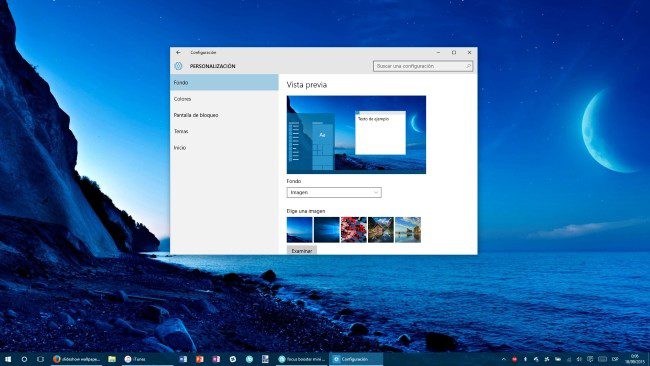
ដាក់ GIF ឬវីដេអូ
យើងសម្រេចបាននូវវិធីសាស្រ្តនេះនៅក្នុងកម្មវិធីដែលមិនផ្តល់ឱ្យយើងនូវរូបភាពដូចប៉ុន្តែ GIF ឬឯកសារដែលមានចលនា ជាផ្ទាំងរូបភាព។ កម្មវិធីនេះត្រូវបានគេហៅថា ជញ្ជាំងរង្វិលជុំនិង នៅក្នុង Play Store វាត្រូវបានទាញយកដោយឥតគិតថ្លៃ។
វិធីគឺ ចូលទៅកម្មវិធីដោយផ្ទាល់ ហើយទទួលបាន ហើយជ្រើសរើសផ្ទាំងរូបភាពដែលយើងចូលចិត្តបំផុត។ នៅទីនោះយើងកំណត់ពួកវាជាផ្ទាំងរូបភាពពេញអេក្រង់ នីតិវិធីនេះគឺងាយស្រួល និងលឿនណាស់។ លើសពីនេះទៅទៀត វាគឺមិនគិតថ្លៃទាំងស្រុងនៅលើ App Store ហើយជាមួយ GIFs អេក្រង់ទាំងអស់មានភាពខុសគ្នាខ្លាំង។